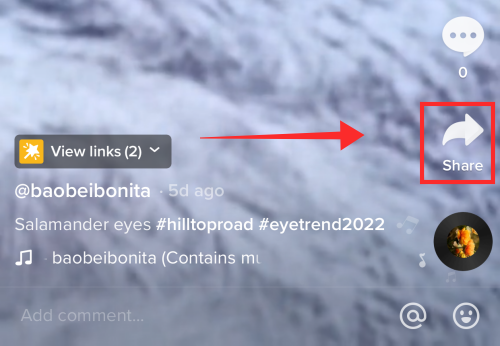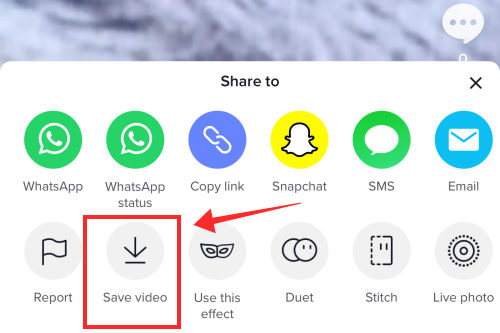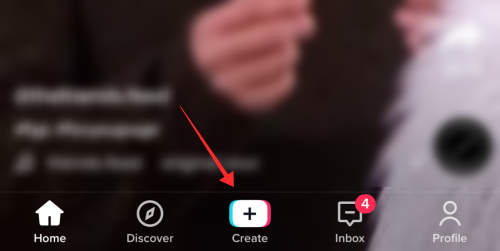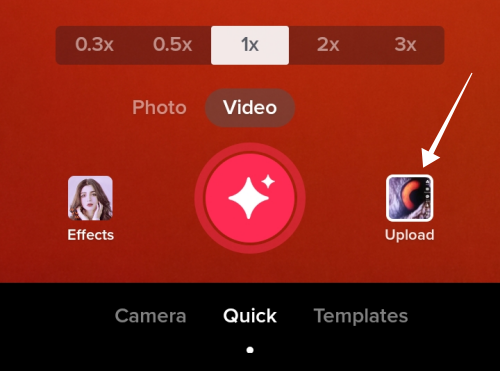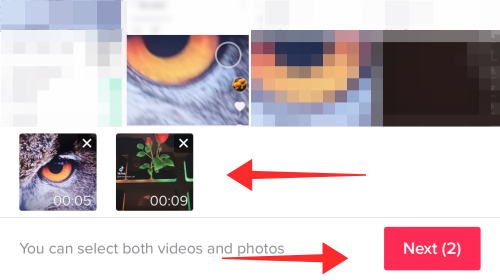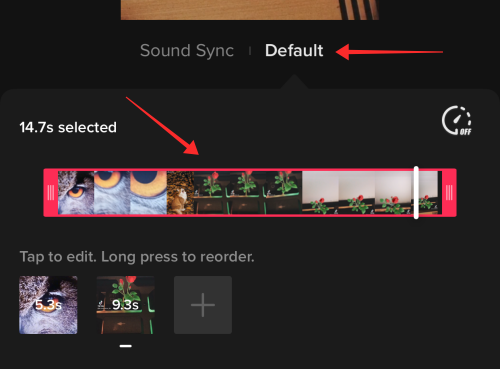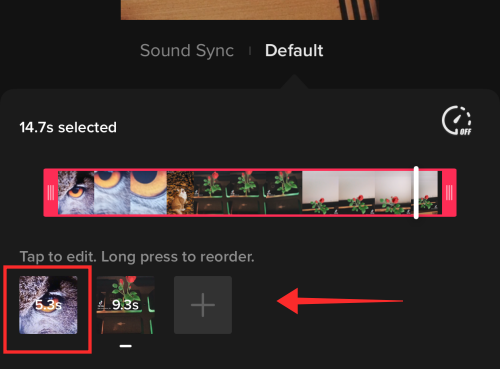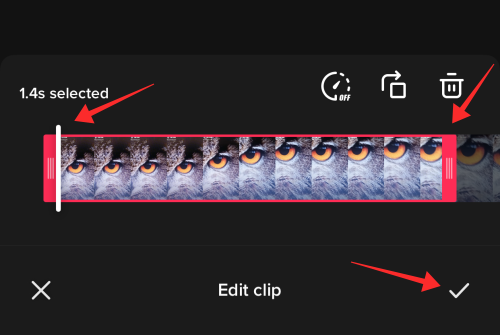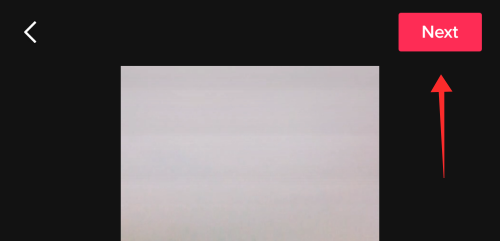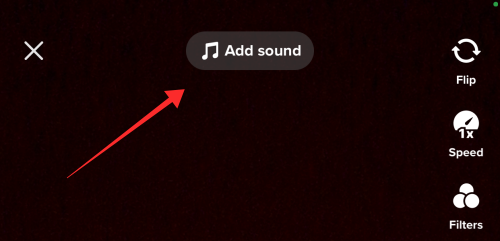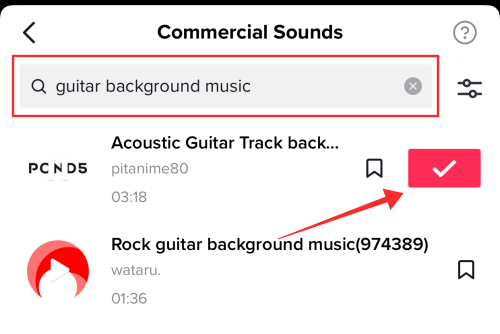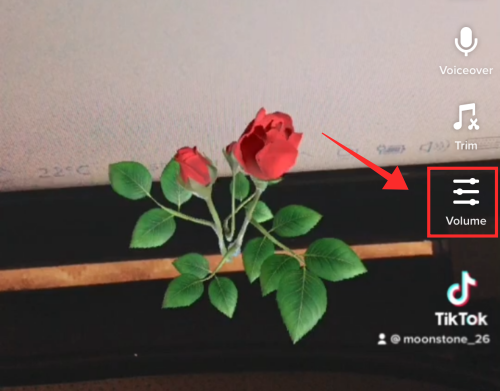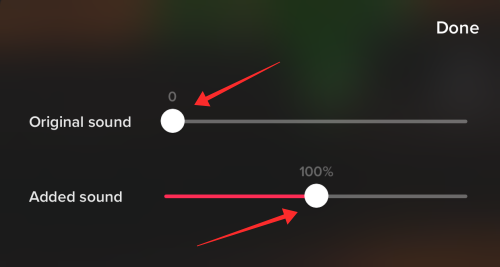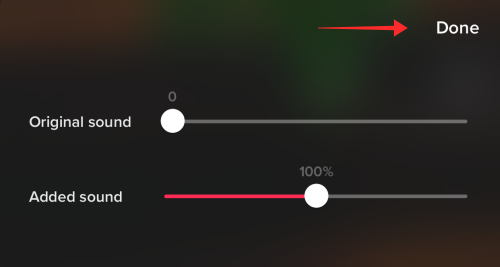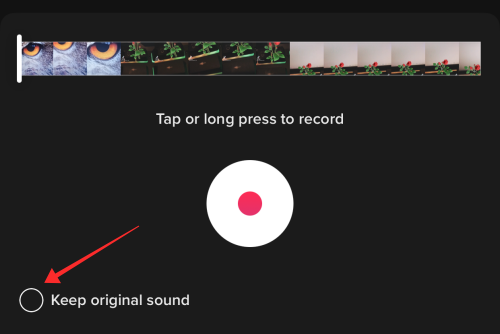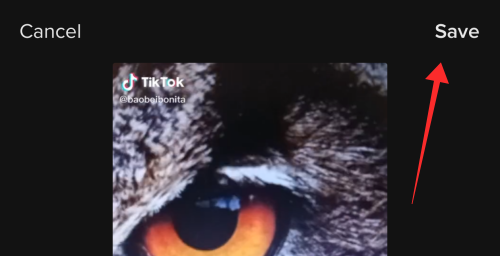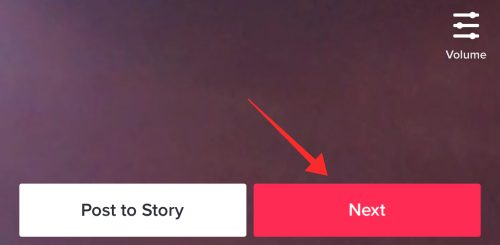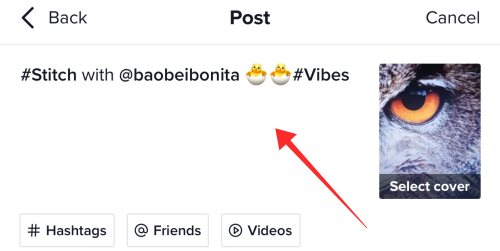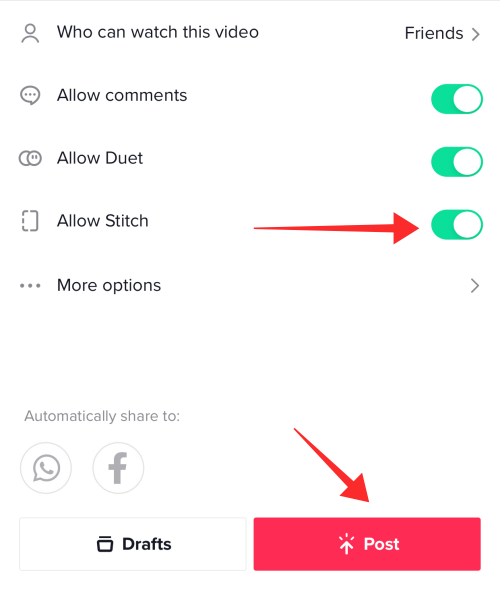真的可以从相册中拼接视频吗?
答案是“不行”,因为 TikTok 上的拼接功能不允许您使用设备库中可用的视频拼接视频。
尽管没有直接的方法将视频与图库中预先录制或保存的视频进行拼接,但存在一种解决方法,尽管与应用程序上的“拼接”功能相比,它需要更多的步骤才能执行。
要将应用程序上的视频与您设备上已有的视频拼接,您可以寻求简单编辑工具的帮助,甚至是 TikTok 本身的剪辑工具。让我们看看它是如何在应用程序中完成的。
在您希望拼接预先录制的视频的视频上点击标题为“分享”的箭头。
现在,点击保存视频将其下载到您的相机胶卷。
点击Create +按钮进入录制页面。
点击上传。
选择您刚刚保存到相册的原始视频以及您希望拼接在一起的预先录制的视频。采用上传路线的优点是您可以从图库中添加任意数量的视频并将它们拼接在一起。选择所有视频后,点击下一步。
下一页是关于剪辑的。在默认模式下,您可以通过拖动视频开头或结尾处的滑块将剪辑调整为搜索栏上的统一片段。
但是,如果您想更精确地调整和调整内容,这就会有点麻烦。但是,不用担心,您可以单独修剪每个组件剪辑。为此,请点击代表您要修剪的剪辑的任何图块。
如果您希望遵循应用程序上显示的 Stitch 公式,请自行施加 5 秒限制并剪辑原始视频以提取您希望将预录视频与之集成的上下文。修剪所有或任何剪辑并点击勾号以保存对剪辑所做的编辑。
编辑后感到没问题的时候,点击保存以转到主编辑页面。请注意,一旦保存以后无法回到上进一步编辑剪辑。因此,在保存下一页之前,请确定好您的剪辑内容不需要更改。您甚至可以在此编辑阶段对剪辑重新排序。
通过在 TikTok 上,上传来合并剪辑的限制之一是无法控制视频中的音频/声音。在某种程度上,在编辑页面上要么原声都在,要么无声。当然,您可以为视频添加新声音。点击添加声音。
搜索选择的声音并点击红色检查以应用选择。
效果比您可能想要的更好,因为这样添加的任何声音都会应用于整个视频。不过,您可以调节音量。为此,请点击音量。
针对原始声音调整滑块以增加或减少(或静音)原始剪辑中可用的声音。使用分配给已添加音乐的滑块来调整您刚刚从 TikTok 库添加到视频的声音的音量。
调整原声和添加声音的音量后,点击完成。
如果您想添加画外音,请点击Voiceover。
通过选择或取消选择保留原始声音,可以在背景中添加或不添加原始声音的画外音。
点击保存返回主页。
根据需要为视频添加滤镜和其他装饰或叠加。点击下一步进入上传的最后阶段。
现在,为了模拟Stitch 功能,我们需要加上原作者的标签并将功劳归功于原视频的创建者。因此,建议您添加适当的标题,例如“#Stitch with @<TikTok user>,然后添加您的想法和其他主题标签。
查看并调整隐私设置。如果您的视频时长允许,您甚至可以为视频打开 Stitch。点击发布完成。
如果我们像刚才那样设法混合两个视频,这在技术上是拼接的,对吧?当然,为了更优化编辑,您可以使用 YouCut 或 Inshot 等应用程序以多种方式修剪、静音或拆分剪辑。但是,如果您不是一个挑剔细节的人,那么 TikTok 编辑工具可能足以完成拼接。

 2022-03-08 11:05
2022-03-08 11:05  23878
23878